Votre navigateur est géré par votre organisation dans les options de Firefox
fifi53
Messages postés
27
Statut
Membre
-
pistouri Messages postés 20663 Date d'inscription Statut Contributeur Dernière intervention -
pistouri Messages postés 20663 Date d'inscription Statut Contributeur Dernière intervention -
Bonjour à toutes et à tous,
J'utilise le navigateur Firefox et depuis un certain temps en allant dans options j'ai le message tout en haut de l'onglet général : Votre navigateur est géré par votre organisation. En cliquant dessus, j'arrive sur nom de la stratégie : certificates et Contenu de la stratégie : ImportEnterpriseRoots.
De quoi s'agit-il ? J'ai réparé Firefox, l'ai désinstallé et réinstallé, rien n'y fait ! Ça reste !
J'ai un ordinateur ASUS sous Windows 8.1 - Avast et malware bytes gratuit.
Cordialement, fifi53
J'utilise le navigateur Firefox et depuis un certain temps en allant dans options j'ai le message tout en haut de l'onglet général : Votre navigateur est géré par votre organisation. En cliquant dessus, j'arrive sur nom de la stratégie : certificates et Contenu de la stratégie : ImportEnterpriseRoots.
De quoi s'agit-il ? J'ai réparé Firefox, l'ai désinstallé et réinstallé, rien n'y fait ! Ça reste !
J'ai un ordinateur ASUS sous Windows 8.1 - Avast et malware bytes gratuit.
Cordialement, fifi53
A voir également:
- Importenterpriseroots
- Navigateur web - Guide
- Extension de navigateur - Guide
- Downloadhelper firefox - Télécharger - Outils pour navigateurs
- Navigateur privé - Guide
- Windows 11 afficher d'autres options - Guide
2 réponses

pistouri
Messages postés
20663
Date d'inscription
Statut
Contributeur
Dernière intervention
Ambassadeur
8 527
Bonjour,
1- Forte probabilité que l'antivirus Avast en soit la cause car il délivre un certificat dans Firefox.
Cela peut se vérifier dans la base de registre en suivant ce chemin.
HKEY_LOCAL_MACHINE/Software/Policies/Mozilla/Firefox/Certificates
Cela montre également ImportEnterpriseRoots » Dword activé par Avast.
Une solution:
Ferme Firefox.
Touche clavier Windows + R
Tape → regedit
Puis OK.
Sauvegarde avant tout le registre
Le tuto
Retirer « Votre navigateur est géré par votre organisation » message dans Firefox
Va à cette clé de registre:
HKEY_LOCAL_MACHINE\SOFTWARE\Policies
Sélectionne et supprime la clé parent « Mozilla » présente sur le côté gauche.
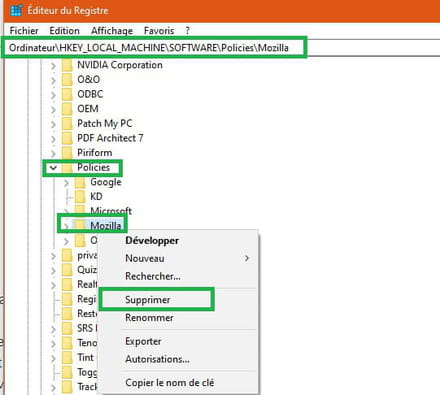
Voici ce que tu supprime: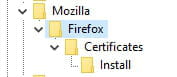
Redémarre Firefox.
En vidéo
La source
Ps:
Je suis pas certain que cela soit la bonne solution.
2- Avast et Firefox à désinstaller.
Sauvegarde tes Marque -pages.
Télécharge d'abord Firefox
Prends la version 32 ou 64 bits selon ton PC.
Voir le tuto.
Désinstalle Firefox:
Ferme toutes les fenêtres de Firefox.
Va dans Panneau de configuration > Programmes et fonctionnalités.
Dans la liste sélectionne Mozilla Firefox (à la lettre M).
Puis clique sur désinstaller dans le haut de la page ou clique droit sur Firefox. puis désinstaller.
Coche la case Supprimer également vos données de navigation et clique sur le bouton Désinstaller.
Supprime les reste de Mozilla Firefox si tu en vois.
il faut afficher les fichiers et dossier cachés.
Le tutoriel tuto
Va ensuite sur ce chemin:
C:\Users\Ton nom Utilisateur\AppData\Local\Mozilla
C: \ Utilisateurs \Ton nom d'utilisateur \ AppData \ Roaming \Mozilla
C: \ Program Files (x86) \ Mozilla
Si un dossier Firefox est toujours présent, supprime-le.
cache ensuite les fichiers et dossier cachés.
Ou si tu préfère: touches clavier Windows + R et fais un copier/coller:
%LOCALAPPDATA%\Mozilla
Désinstalle Avast avec son utilitaire avastclear
Cela se fait en mode sans échec.
3- Une fois le PC redémarré.
A) Ne réinstalle pas Avast, sers toi de l'antivirus Windows Defender.
b) installe Firefox et importe tes Marques-pages.
Profite en pour désinstaller Malwarebytes si t 'as pas d'infections.
Sers à rien de le garder car il tourne en arrière plan et consomme de la mémoire et peut ralentir ton PC, alors reprends un peu de vitesse.
A+
1- Forte probabilité que l'antivirus Avast en soit la cause car il délivre un certificat dans Firefox.
Cela peut se vérifier dans la base de registre en suivant ce chemin.
HKEY_LOCAL_MACHINE/Software/Policies/Mozilla/Firefox/Certificates
Cela montre également ImportEnterpriseRoots » Dword activé par Avast.
Une solution:
Ferme Firefox.
Touche clavier Windows + R
Tape → regedit
Puis OK.
Sauvegarde avant tout le registre
Le tuto
Retirer « Votre navigateur est géré par votre organisation » message dans Firefox
Va à cette clé de registre:
HKEY_LOCAL_MACHINE\SOFTWARE\Policies
Sélectionne et supprime la clé parent « Mozilla » présente sur le côté gauche.
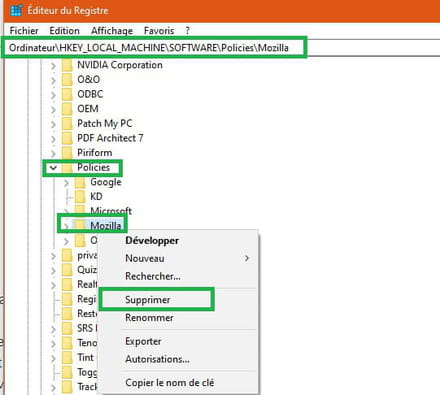
Voici ce que tu supprime:
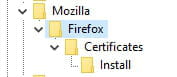
Redémarre Firefox.
En vidéo
La source
Ps:
Je suis pas certain que cela soit la bonne solution.
2- Avast et Firefox à désinstaller.
Sauvegarde tes Marque -pages.
Télécharge d'abord Firefox
Prends la version 32 ou 64 bits selon ton PC.
Voir le tuto.
Désinstalle Firefox:
Ferme toutes les fenêtres de Firefox.
Va dans Panneau de configuration > Programmes et fonctionnalités.
Dans la liste sélectionne Mozilla Firefox (à la lettre M).
Puis clique sur désinstaller dans le haut de la page ou clique droit sur Firefox. puis désinstaller.
Coche la case Supprimer également vos données de navigation et clique sur le bouton Désinstaller.
Supprime les reste de Mozilla Firefox si tu en vois.
il faut afficher les fichiers et dossier cachés.
Le tutoriel tuto
Va ensuite sur ce chemin:
C:\Users\Ton nom Utilisateur\AppData\Local\Mozilla
C: \ Utilisateurs \Ton nom d'utilisateur \ AppData \ Roaming \Mozilla
C: \ Program Files (x86) \ Mozilla
Si un dossier Firefox est toujours présent, supprime-le.
cache ensuite les fichiers et dossier cachés.
Ou si tu préfère: touches clavier Windows + R et fais un copier/coller:
%LOCALAPPDATA%\Mozilla
Désinstalle Avast avec son utilitaire avastclear
Cela se fait en mode sans échec.
3- Une fois le PC redémarré.
A) Ne réinstalle pas Avast, sers toi de l'antivirus Windows Defender.
b) installe Firefox et importe tes Marques-pages.
Profite en pour désinstaller Malwarebytes si t 'as pas d'infections.
Sers à rien de le garder car il tourne en arrière plan et consomme de la mémoire et peut ralentir ton PC, alors reprends un peu de vitesse.
A+

quentin2121
Messages postés
9474
Date d'inscription
Statut
Membre
Dernière intervention
Ambassadeur
1 258
bonsoir,
tapez dans la barre d'adresse de Firefox: about:support
puis réparer Firefox, il sera remis à zéro... et fonctionnel !
tapez dans la barre d'adresse de Firefox: about:support
puis réparer Firefox, il sera remis à zéro... et fonctionnel !


